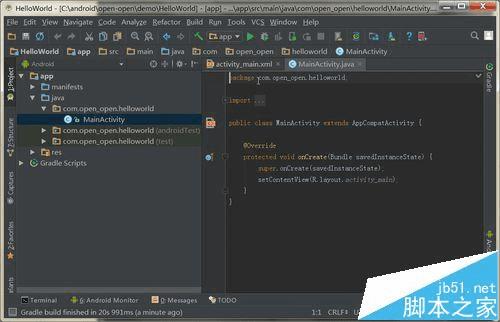在Android Studio2.0中创建第一个应用的教程
在Android Studio2.0中创建第一个应用的教程
本篇经验将和大家介绍如何使用Android Studio开发应用,希望对大家的工作和学习有所帮助!
1、首先点击Start a new Android Studio Project创建工程,如下图所示:
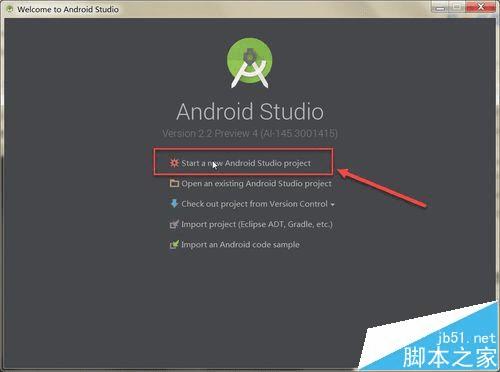
2、接下来需要输入应用名称(第一个字母要大写)、公司域以及指定应用存放目录,点击Next按钮进入下一步,如下图所示:如果第一个字母不是大写,会提示:The application name for most app begins with an uppercase letter
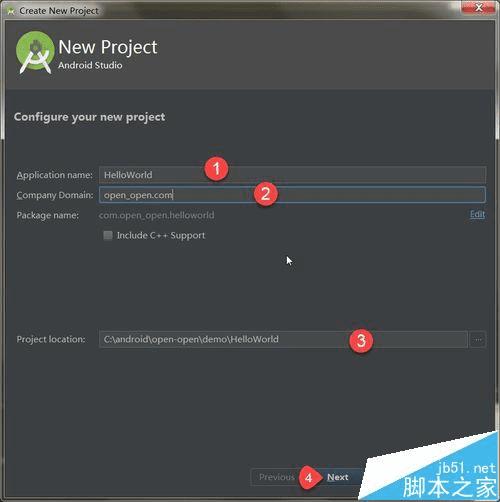
3、接下来需要选择开发什么设备(可选“手机和平板”、“穿戴(Wear)”、“TV”,“车载(Android Auto)”等)上的应用,以及确定最小SDK的版本号。Minimum SDK的作用是在应用安装前,会对设备的Android版本做校验,如果设备的Android版本低于这个最小版本会阻止用户安装应用,如下图所示:
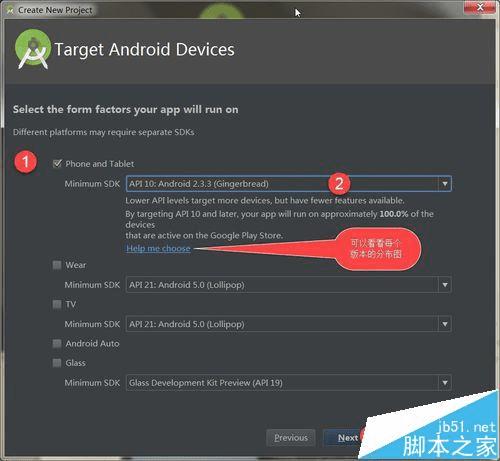
4、如果不知道怎么选择最小版本可以点击Help me choose看看每个版本的分布图表和描述,如下图所示:

5、继续点击Next按钮进行下一步,我们需要通过形象友好的GUI模板,来选择我们第一个Activity的样式,如下图所示:
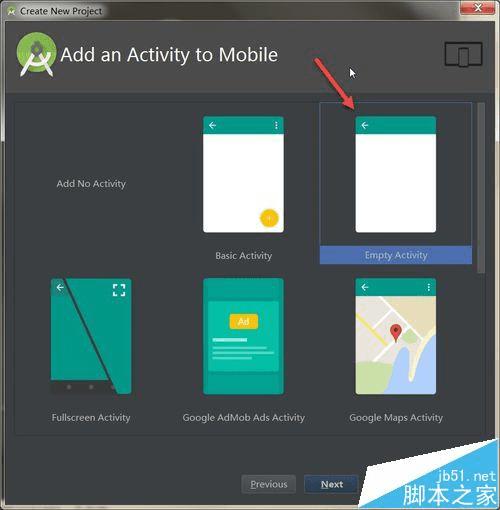
6、然后需要给Activity和Layout起一个名字,如下图所示:
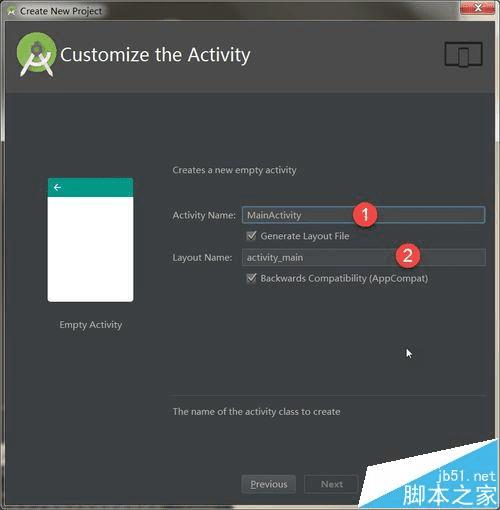
7、点击Finish按钮后,Android Studio开始创建并编译应用。编译结束后,我们就可以看到Android Studio的IDE界面了,如下图所示: